Det spännande uppdraget är att realistiskt stoppa molnen i närheten av blixtarna och få dem att lysa. I den här guiden visar jag dig hur du med enkla steg kan uppnå en imponerande effekt som tar dina kompositioner till nästa nivå. Vi använder olika lagertekniker och verktyget för att mjuka upp ljusstämningen i din bild.
Viktigaste insikter
- Skapa och använd grå lager i läget "mjukt ljus".
- Använd verktyget för att mjuka upp för att ljusa upp specifika områden.
- Gör ljuseffekterna dynamiska och realistiska.
Steg-för-steg-guide
För att effektivt ljusa upp molnen, följ dessa steg:
Steg 1: Skapa en ny grupp
Först skapar du en ny grupp där du organiserar de olika lager. Klicka på ikonen för en ny grupp i ditt lagerfönster. Döp denna grupp till "Ljuskälla".
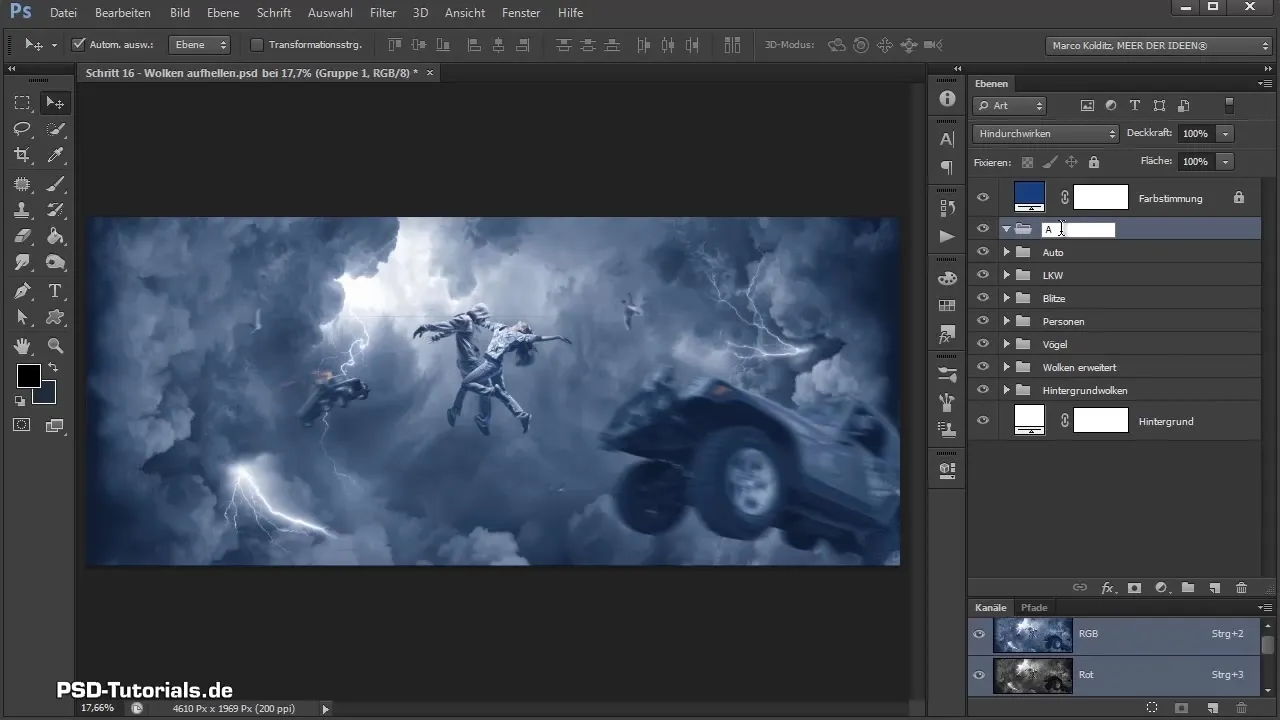
Steg 2: Skapa första ljuslager
Skapa ditt första lager. Håll ned Alt-tangenten och klicka på ikonen för ett nytt lager. En dialogruta öppnas där du ger lagret namnet "Ljusa upp". Ställ in lagerläget på "mjukt ljus" och fyll lagret med en grå nyans på 50%. Denna grå kommer att bli genomskinlig i läget "mjukt ljus", vilket gör att endast de ljusare områdena påverkas.
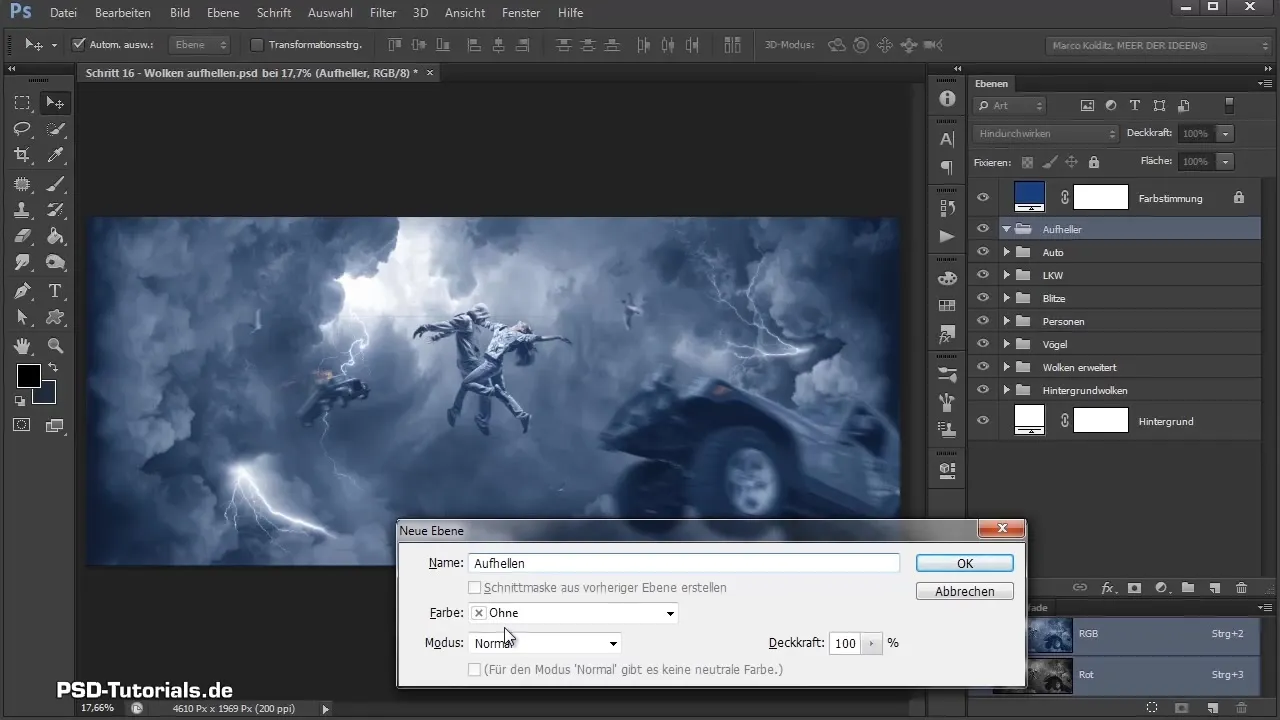
Steg 3: Skapa andra ljuslager
Upprepa processen och skapa ett andra lager som du döper till "ljusa upp s". Använd återigen 50% grått och ställ även detta lager på läget "mjukt ljus" samt "kopiera över". Nu har du två grå lager aktiverade som kommer att hjälpa dig att ljusa upp.
Steg 4: Använda verktyget för att mjuka upp
Nu är det dags att välja verktyget för att mjuka upp. Med detta verktyg kan du arbeta specifikt med mellan tonerna för att ljusa upp de grå områdena. Se till att justera penselns storlek så att du kan måla exakt. Ställ in verkets opacitet till cirka 25%.
Steg 5: Ljusa upp molnen
Börja med att ljusa upp molnen. Med bara några penseldrag kan du tydligt ljusa upp molnen, särskilt områdena nära blixten. Det är viktigt att måla längs molnens former för att skapa en naturlig, mjuk övergång.
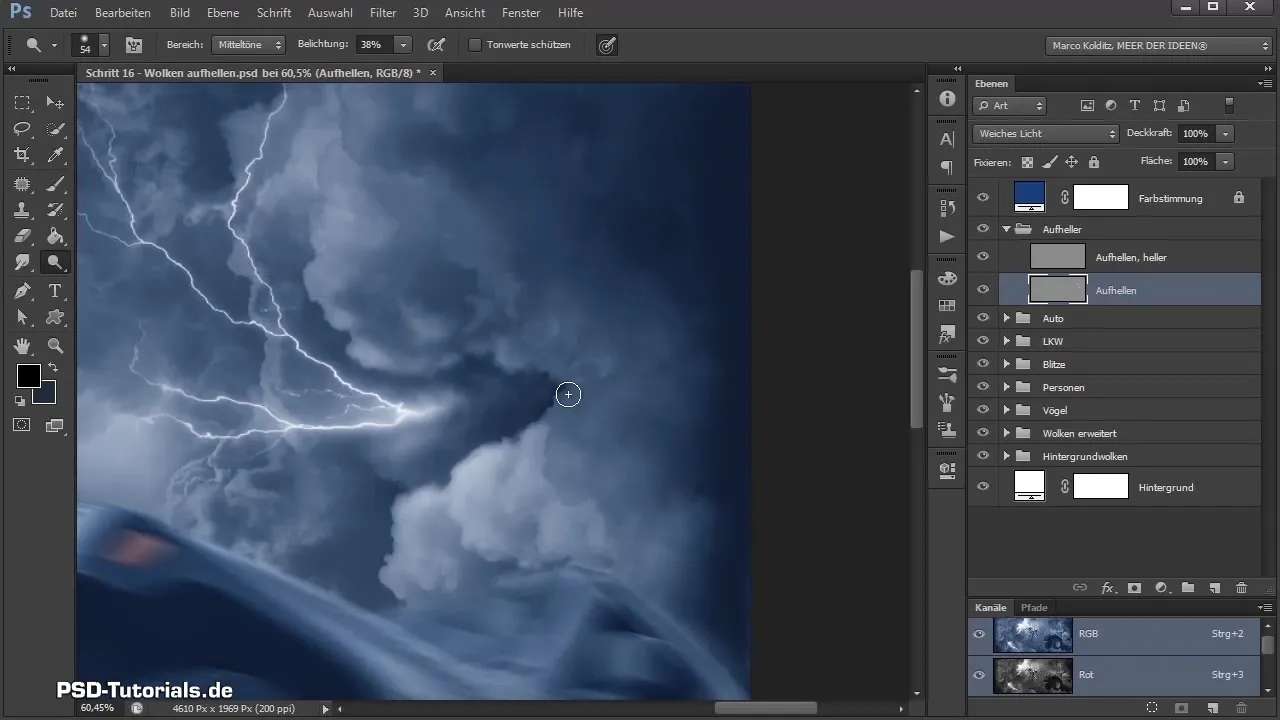
Steg 6: Ytterligare molnredigering
Fortsätt med samma teknik och upprepa processen för varje moln som behöver mer ljus. Tveka inte, även små detaljer kan ha stor inverkan på helheten. Experimentera med penselstorleken för att skapa olika effekter.
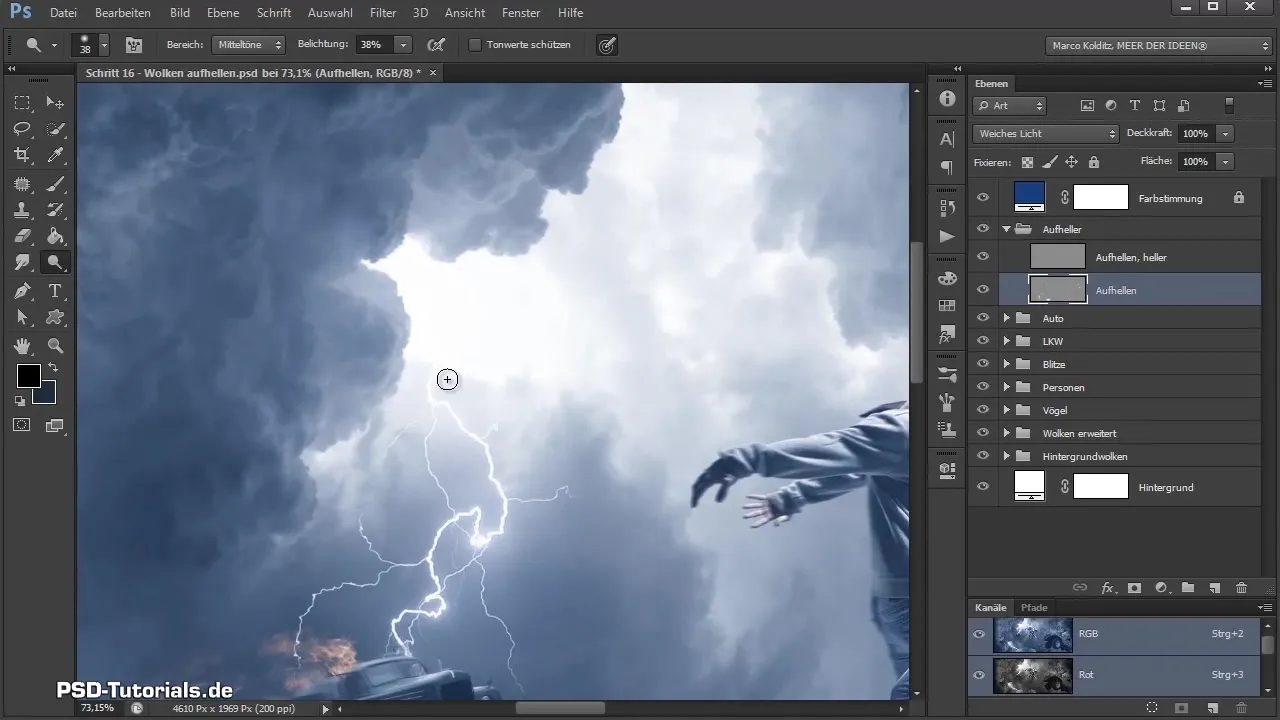
Steg 7: Höjdpunkter och spotlight
När du har ljusat upp molnen, växlar du till "ljusa upp s"-lagerläget. Här har du möjlighet att sätta ännu mer intensiva ljusaccentueringar. Ett lätt penseldrag är ofta tillräckligt för att skapa fascinerande höjdpunkter. Använd möjligheten att sätta spotlight där ljuset är starkast.
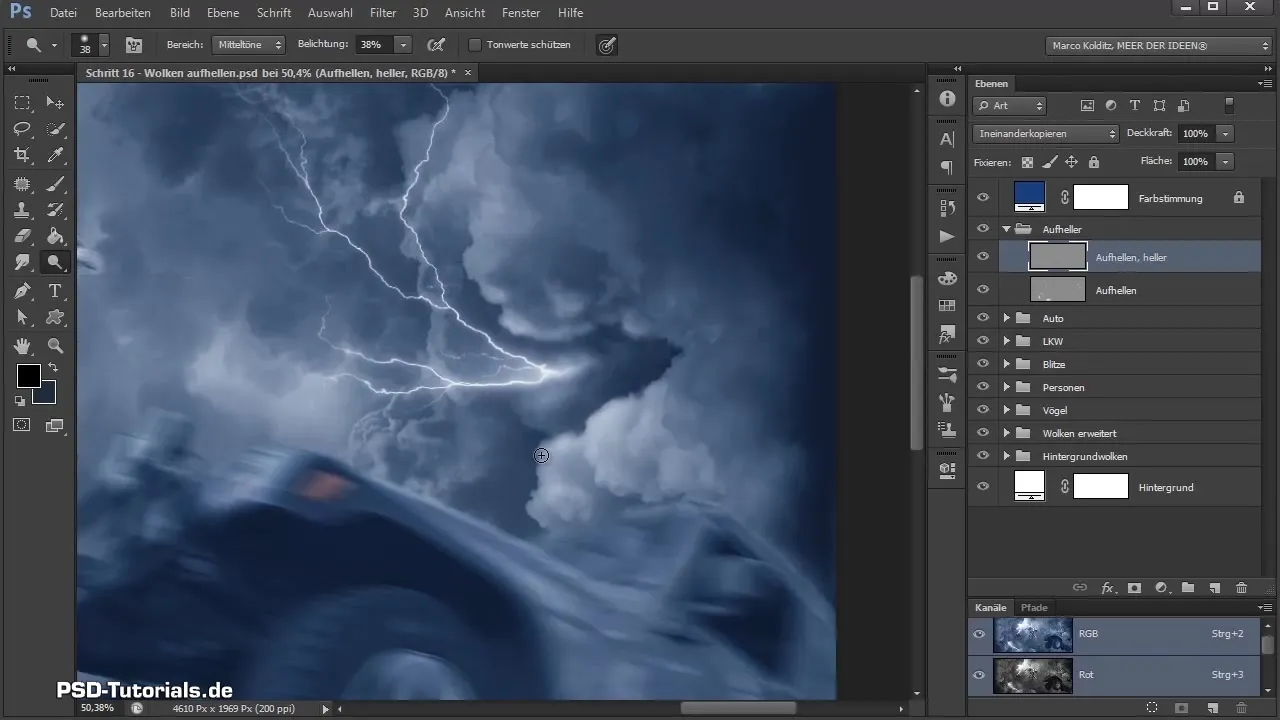
Steg 8: Finjustering med efterbehandlare
För att justera bilden ytterligare kan du använda en efterbehandlare för att lyfta fram mörkare områden och skapa bättre kontrast. Med denna teknik ökar du realismen i din kompositbild.
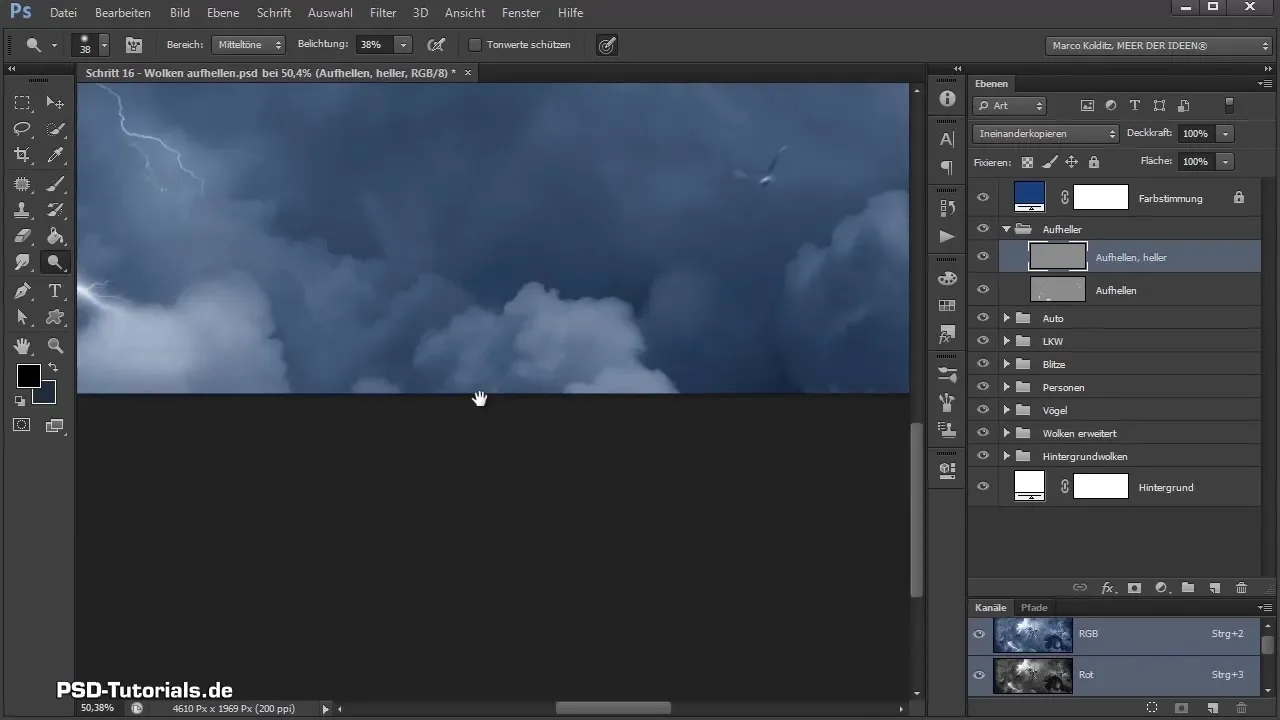
Steg 9: Avslutande justeringar
När du har satt ljuseffekterna, ta ett ögonblick för att slutligen finslipa ljusen. Gå igenom dina olika lager, gör de sista justeringarna och exportera ditt slutgiltiga resultat.

Sammanfattning - Photoshop-composition: Ljusare moln steg för steg
Genom att arbeta med gråa lager i "mjukt ljus"-läget och verktyget för att mjuka upp, får du dina moln att lysa. Med dessa tekniker skapar du en övertygande ljusstämning som gör dina kompositioner livfulla.
Vanliga frågor
Hur skapar man en ny grupp i Photoshop?Klicka på ikonen för en ny grupp i lagerfönstret.
Vad är läget "mjukt ljus"?"Mjukt ljus" påverkar endast de ljusa och mörka områdena i lagret, vilket skapar en mjuk övergång.
Hur använder jag verktyget för att mjuka upp?Välj verktyget och justera penselstorleken och opaciteten för att ljusa upp specifika områden i bilden.
Varför ska jag använda 50% grå?50% grå är genomskinlig i läget "mjukt ljus" och gör att du endast kan påverka de ljusa och mörka delarna av bilden.
Hur kan jag justera kontrasten i min bild?Använd efterbehandlaren för att lyfta fram mörkare områden och förbättra kontrasten i bilden.


